1、快捷启动方式:开机按Fn+F12,如有U盘选项可以直接选择进入即可,带有USB HDD字样
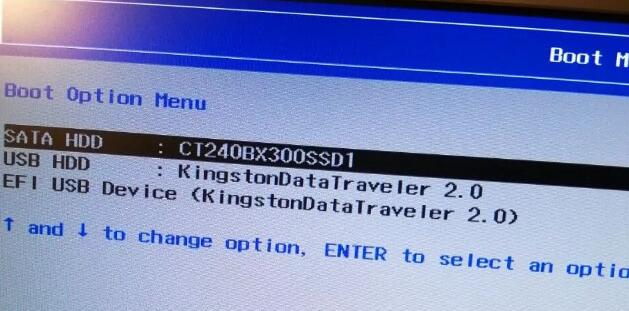
2、如果开机是这样,只有EFI开头的则需要进入设置界面文手动修改
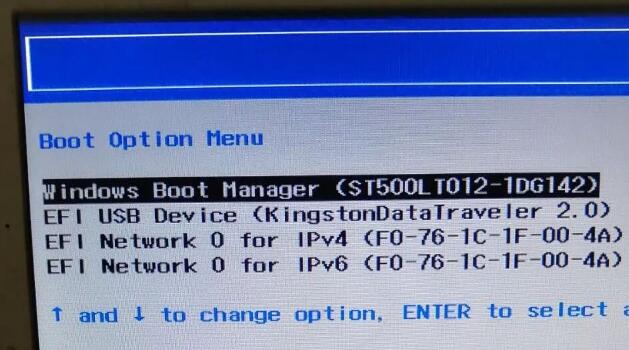
3、开机按FN+F2进入bios界面

4、找到Security(安全),选择secure Boot(安全启动)选项并按下Enter

5、Enabled(启用)改成Disabled(关闭)
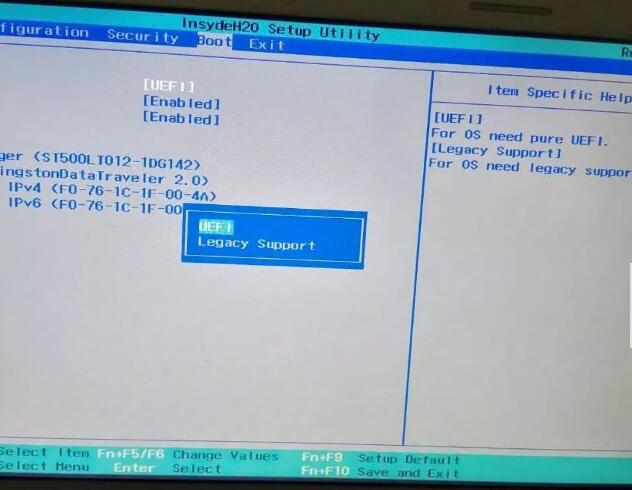
6、然后找到Boot,选择Boot Mode(启动模式)选项并按下Enter

7、将uefi改成Legacy Support(传统模式)

8、找到PXE Boot to LAN(网卡启动),将Enabled(启动)改成Disabled(关闭),然后FN+F10保存重新进入

9、重启后开机按Fn+F2回到Boot界面
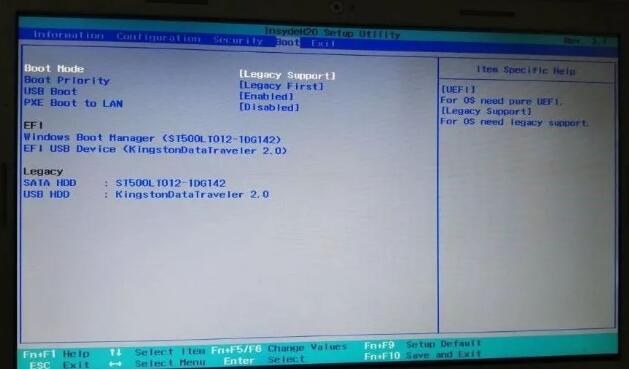
10、找到Legacy(传统)选项,移动光标按下Enter选取将有USB HDD前缀的U盘,再按Fn+F6置顶
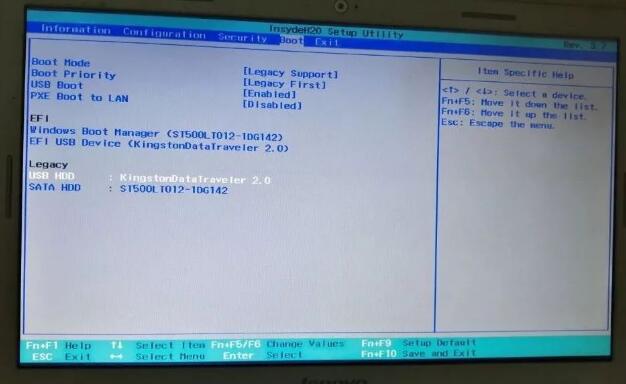
11、FN+F10保存重启即可进入U盘PE,如果没有识别,开机按Fn+F12
点击阅读全文